
BL2706HT
Moniteur LCD
Manuel d’utilisation

Droits d’auteur
Copyright © 2016 BenQ Corporation. Tous droits réservés. Aucune partie de cette publication ne
peut être reproduite, transmise, transcrite, stockée sur un système d’archivage ou traduite dans une
langue ou un langage informatique, sous aucune forme ou par aucun moyen électronique, mécanique,
magnétique, optique, chimique, manuel ou autre, sans l’autorisation écrite préalable de BenQ
Corporation.
Limitation de responsabilité
BenQ Corporation n’assure aucune représentation ou garantie, expresse ou implicite, quant au
contenu de cette publication et refuse en particulier toute garantie, aptitude à la commercialisation
ou adéquation à un usage particulier. Par ailleurs, BenQ Corporation se réserve le droit de réviser
cette publication et d’apporter de temps à autre des modications au contenu de la présente
publication sans obligation de préavis envers quiconque.
La performance d’absence de scintillement peut être affectée par des facteurs externes tels qu’une
mauvaise qualité du câble, une alimentation instable, une interférence de signal, ou une mauvaise
mise à la terre, et cela peut inclure d’autres facteurs externes que ceux mentionnés ci-dessus.
(Applicable pour les modèles sans scintillement seulement.)
Entretien
N’essayez pas de réparer par vous-même ce moniteur; en l’ouvrant ou en enlevant le couvercle,
vous vous exposez notamment à des risques d’électrocution. En cas de mauvaise utilisation comme
décrit ci-dessus ou d’accident tel qu’une chute ou un choc, contactez un technicien de service
qualié.
Sécurité
Observez ces instructions de sécurité pour obtenir les meilleures performances et la plus grande longévité de
votre moniteur.
• L’adaptateur CA isole l’équipement de l’alimentation CA.
• Le câble d’alimentation permet de mettre hors tension le matériel qui peut être branché. Placez
votre équipement près d’une prise électrique facilement accessible.
• Vous devez respecter le type d’alimentation indiqué sur l’étiquette de repérage. Si vous ne
connaissez pas le type d’alimentation auquel vous êtes raccordé, contactez votre revendeur ou
votre compagnie d’électricité.
• Un cordon d’alimentation supérieure ou égale à H03VV-F ou H05VV-F, 2G ou 3G, 0,75 mm
être utilisé.
2
doit
Entretien et nettoyage
• Nettoyage. Débranchez toujours la prise du moniteur avant de le nettoyer. Nettoyez la surface du
moniteur LCD avec un tissu non pelucheux et non abrasif. Ne pas utiliser de liquide, d’aérosol ou
de nettoyant pour vitres.
• Les orices et les ouvertures situés au-dessus et à l’arrière du boîtier sont prévus pour la
ventilation. Ils ne doivent jamais être bloqués ou obstrués. Ce produit ne doit jamais être placé
près ou au-dessus d’un radiateur ou de toute autre source de chaleur, et il ne doit pas être placé
dans un espace clos sauf si un système de ventilation adéquat est en place.
• N’introduisez aucun objet, ne renversez aucun liquide dans l’appareil.
2

BenQ ecoFACTS
BenQ has been dedicated to the design and development of greener product as part of its aspiration
to realize the ideal of the “Bringing Enjoyment ‘N Quality to Life” corporate vision with the ultimate
goal to achieve a low-carbon society. Besides meeting international regulatory requirement and
standards pertaining to environmental management, BenQ has spared no efforts in pushing our
initiatives further to incorporate life cycle design in the aspects of material selection, manufacturing,
packaging, transportation, using and disposal of the products. BenQ ecoFACTS label lists key ecofriendly design highlights of each product, hoping to ensure that consumers make informed green
choices at purchase. Check out BenQ’s CSR Website at http://csr.BenQ.com/ for more details on
BenQ’s environmental commitments and achievements.
3

Table des matières
Droits d’auteur ...................................................................................................... 2
Limitation de responsabilité ............................................................................... 2
Entretien ................................................................................................................. 2
Sécurité ................................................................................................................... 2
Entretien et nettoyage ......................................................................................... 2
BenQ ecoFACTS .................................................................................................. 3
Contenu de la boîte ............................................................................................. 5
Installation .............................................................................................................. 6
Fixer le pied du moniteur ...............................................................................................................6
Installer le crochet du casque. .......................................................................................................7
Nettoyage ..........................................................................................................................................7
Ajuster la hauteur du moniteur ....................................................................................................8
Pivoter le moniteur ..........................................................................................................................9
Ajuster l’angle de vision .............................................................................................................. 10
Connecter le moniteur ................................................................................................................ 11
Retirer le pied du moniteur ........................................................................................................ 12
Utilisation du kit de montage du moniteur ............................................................................. 13
Le panneau de commande ................................................................................14
Utilisation de base du menu OSD ............................................................................................. 15
Voyant DEL d’alimentation .......................................................................................................... 15
Introduction du menu ........................................................................................16
Tirer pleinement prot de votre moniteur BenQ ...................................... 19
Installation du moniteur sur un nouvel ordinateur ............................................................... 20
Mise à niveau du moniteur sur un ordinateur existant ........................................................ 21
Comment installer sur les systèmes Windows 10 ................................................................. 22
Comment installer sur les systèmes Windows 8 (8.1) ......................................................... 23
Comment installer sur les systèmes Windows 7 ................................................................... 24
Dépannage ............................................................................................................25
Pour plus d'aide ? ........................................................................................................................... 26
Spécications ....................................................................................................... 27
BL2706HT ....................................................................................................................................... 27
Modes d’afchage prédénis ............................................................................ 28
Fonction DDC2B Plug & Play ..........................................................................28
4

Contenu de la boîte
**
Lorsque vous déballez le produit, vériez que vous disposez des éléments suivants. Si certains
éléments manquent ou sont endommagés, contactez immédiatement le revendeur auprès duquel
vous avez acheté votre moniteur.
Moniteur LCD
Guide de démarrage
rapide et disque
Base du
moniteur
Crochet du
casque
Câble
d’alimentation
CD-ROM
Câble D-Sub Câble HDMI
• * : Accessoire optionnel
• Les accessoires disponibles et les images présentées ici peuvent être différents du contenu réel et du produit
fourni dans votre région. En ce qui concerne les câbles qui ne sont pas fournis avec votre produit, vous pouvez
les acheter séparément.
• Envisagez la possibilité de conserver le carton et l’emballage pour une utilisation ultérieure lorsque vous
pourrez avoir à transporter le moniteur. La garniture en mousse formatée est idéale pour la protection du
moniteur pendant le transport.
Gardez toujours le produit et les accessoires hors de portée des jeunes enfants.
Câble DVI
Câble audio
5

Installation
• Si l’ordinateur est sous tension, vous devez le mettre hors tension avant de continuer. Ne branchez pas et ne
mettez pas le moniteur sous tension avant d’y être invité.
• Les illustrations suivantes sont pour votre référence seulement. Les prises d’entrée et de sortie disponibles
peuvent varier selon le modèle acheté.
• Veuillez procéder avec soin pour éviter d’endommager le moniteur. Si la surface de l’écran est placée sur un
objet tel qu’une agrafeuse ou une souris, cela fêlera le verre ou endommagera la surface du LCD, annulant
votre garantie. Si vous faites glisser ou frotter le moniteur sur votre bureau, cela rayera ou endommagera les
contrôles et la coque du moniteur.
Fixer le pied du moniteur
1. Protégez le moniteur et l’écran en libérant une zone plane dégagée sur votre bureau et en
plaçant quelque chose de doux comme le sac d’emballage du moniteur sur le bureau pour
matelassage.
2. Placez la surface de l’écran sur surface plane matelassée.
3. Orientez et alignez l’emboîture de la base du support avec l’extrémité du bras du support, puis
poussez pour les rapprocher jusqu’à un déclic et leur verrouillage en place.
4. Serrer la vis en bas de la base, comme illustré.
5. Soulevez doucement le moniteur, retournez-le et placez le droit sur son support sur une surface
plane et égale.
Le moniteur doit être positionné et l’angle de l’écran réglé de manière à minimiser les réexions indésirables
d’autres sources lumineuses.
6

Installer le crochet du casque.
Vous pouvez installer le crochet du casque pour placer
votre casque. Il est utile lorsque votre casque n’est pas
utilisé.
1. Orientez et alignez le crochet du casque avec le trou
2
sur le pied du moniteur et xez le crochet dans le
trou (
).
1
2. Tournez le crochet dans le sens horaire jusqu’à ne
pas pouvoir aller plus loin ( ). Le crochet du
casque est prêt pour l’utilisation.
La capacité de charge maximale du crochet du casque est
500 g.
Nettoyage
Veuillez déconnecter le cordon d’alimentation avant de nettoyer le produit.
Nettoyez le boîtier régulièrement avec un chiffon. Vous pouvez utiliser un détergent doux pour
essuyer une tache, au lieu d’un détergent fort qui brûlerait le coffret du produit.
Lors du nettoyage, assurez-vous qu’aucun détergent ne pénètre dans le produit. Le chiffon de
nettoyage ne doit pas être trop rugueux car il rayerait la surface de l’écran.
7

Ajuster la hauteur du moniteur
Pour ajuster la hauteur du moniteur, appuyez
simultanément sur les côtés gauche et droit de l’écran
pour abaisser le moniteur ou le soulever à la hauteur
désirée.
• Évitez de placer les mains sur la partie supérieure ou inférieure
du pied réglable en hauteur ou en bas du moniteur, car le
moniteur en montant ou descendant peut causer des
blessures. Éloignez les enfants du moniteur lorsque vous
effectuez cette opération.
• Si le moniteur a été pivoté en mode portrait et l’ajustement de
la hauteur est souhaité, vous devez noter que l’écran large
empêchera au moniteur d’être abaissé à sa hauteur minimale.
8

Pivoter le moniteur
1. Faites pivoter l’afchage.
Avant de tourner le moniteur à une orientation en portrait, l’afchage doit être pivoté de 90 degrés.
Cliquez du bouton droit sur le bureau et sélectionnez Résolution d’écran dans le menu auto.
Sélectionnez Portrait dans Orientation, et appliquez le réglage.
Selon le système d’exploitation sur votre PC, différentes procédures doivent être suivies pour ajuster
l’orientation de l’écran. Consultez le document d’aide de votre système d’exploitation pour plus de détails.
2. Déployez complètement le moniteur et inclinez-le.
Soulevez doucement l’afchage vers le haut et déployez-le à la position déployée maximale. Puis
faites pivoter le moniteur.
Le moniteur doit être déployé verticalement pour lui permettre de pivoter de mode paysage en mode portrait.
3. Faites pivoter le moniteur de 90 degrés dans les sens des aiguilles d’une montre
comme illustré.
90
Pour éviter que le bord de l’afchage LCD n’heurte la surface de la base lors du pivotement, n’oubliez pas de
déployer le moniteur à sa position la plus haute avant de commencer à faire pivoter l’afchage. Vous devez
également vous assurer qu’il n’y a pas d’obstacle autour du moniteur et qu’il y a assez de place pour les câbles.
9

4. Ajustez le moniteur à l’angle d’afchage souhaité.
Ajuster l’angle de vision
Vous pouvez positionner l’écran à l’angle souhaité avec les fonctions d’ajustement de l’inclinaison, la
rotation ou la hauteur du moniteur. Consultez les spécications du produit pour des détails.
10

Connecter le moniteur
BL2706HT
2
5
3
1
No. Description
1 Prise d’entrée alimentation secteur
2 Connecteur HDMI
3 Connecteur DVI
4 Connecteur D-Sub
5 Entrée audio
6 Sortie audio
4
6
1. Pour protéger l’équipement, éteignez toujours le PC et le moniteur LCD avant de connecter.
2. Connectez la prise du câble HDMI au port HDMI sur le moniteur. Connectez l’autre extrémité
du câble HDMI au port HDMI d’un appareil de sortie numérique.
3. Connectez le connecteur du câble DVI au connecteur DVI du moniteur. Connectez l’autre
extrémité du câble au port DVI de l’ordinateur.
4. Branchez le connecteur du câble D-Sub (à l’extrémité sans ltre ferrite) au connecteur vidéo du
moniteur. Branchez l’autre prise du câble (à l’extrémité avec ltre ferrite) au connecteur vidéo
de l’ordinateur.
5. Vous pouvez brancher le casque dans la prise casque à côté de la broche d’entrée à l’arrière de
l’écran.
6. Allumez votre moniteur et votre ordinateur. Si votre moniteur afche une image, l'installation
est terminée. Si aucune image ne s’afche, veuillez consulter « Dépannage » à la page 25.
11

Retirer le pied du moniteur
1. Éteignez le moniteur et l’alimentation avant de débrancher le câble d’alimentation. Éteignez
l’ordinateur avant de débrancher le câble signal du moniteur.
2. Protégez le moniteur et l’écran en libérant une zone plane dégagée sur votre bureau et en
plaçant quelque chose de doux comme une serviette sur le bureau pour protection avant de
coucher la face de l’écran sur une surface propre et matelassée.
3. Desserrez la vis en bas de la base du moniteur et détachez la base comme illustré.
Veuillez procéder avec soin pour éviter d’endommager le moniteur. Si la surface de l’écran est placée sur un
objet tel qu’une agrafeuse ou une souris, cela fêlera le verre ou endommagera la surface du LCD, annulant votre
garantie. Si vous faites glisser ou frotter le moniteur sur votre bureau, cela rayera ou endommagera les
contrôles et la coque du moniteur.
12

Utilisation du kit de montage du moniteur
L’arrière de votre moniteur LCD a une monture standard VESA avec une forme de 100 mm,
permettant l’installation d’un support de montage au mur. Avant de commencer l'installation d'un kit
de montage du moniteur, lisez attentivement les précautions ci-dessous.
Précautions
• Montez votre moniteur et son kit de montage sur un mur plat.
• Assurez-vous que le mur et le support de montage mural (acheté séparément) sont sufsamment
résistants pour supporter le poids du moniteur. Consultez les spécications du produit pour des
informations de poids.
• Mettez le moniteur hors tension et l’alimentation avant de déconnecter les câbles du moniteur
LCD.
1. Retirez le support du moniteur.
• Placez la surface de l’écran sur une surface propre
et matelassée.
• Desserrez la vis en bas de la base du moniteur.
• Utilisez un tournevis cruciforme pour retirer les
vis qui xent le support au moniteur. L’utilisation
d’un tournevis à pointe magnétisée est
2
recommandée pour éviter de perdre les vis.
• Puis tirez le support du moniteur en arrière à
l’opposé du moniteur.
1
Au cas où vous souhaitez utiliser votre moniteur sur le pied ultérieurement, veuillez conserver la base du
moniteur, le pied du moniteur et les vis dans un endroit sûr pour une utilisation ultérieure.
2. Suivez les instructions du manuel du support de montage sur mur que vous avez
acheté pour effectuer l’installation.
Utilisez quatre vis M4 x 10 mm pour xer un support de montage mural standard VESA au moniteur. Assurez-
vous que toutes les vis sont bien serrées correctement. Consultez un technicien professionnel ou le service
BenQ pour l’installation murale et les précautions de sécurité.
13

Le panneau de commande
1
No. Description
1 Source / AUTO / Quitter
2 Low Blue Light / 3 Réduction de lumière bleue / 4 Volume / +
5 MENU / Entrée
6 Alimentation
Source / AUTO / Quitter
2
3
BL2706HT
5
4
• Appuyez et maintenez la touche AUTO pendant 3 secondes pour ajuster la position verticale, la
phase, la position horizontale et l’horloge pixel automatiquement.
• Appuyez la touche AUTO pour basculer à une source d’entrée souhaitée, et conrmez avec la
touche MENU.
• Quand vous êtes dans le menu OSD, appuyez pour quitter.
Low Blue Light / -
• Appuyez pour sélectionnez Low Blue Light.
• Quand vous êtes dans le menu OSD, appuyez pour l’ajustement bas/diminution.
Volume / +
• Par défaut, c’est la touche spéciale pour Volume.
• Quand vous êtes dans le menu OSD, appuyez pour l’ajustement haut/augmentation.
MENU / Entrée
• Appuyez pour afcher le menu OSD.
• Quand vous êtes dans le menu OSD, appuyez pour conrmer la sélection.
Alimentation
Appuyez le bouton pour allumer/éteindre le moniteur.
14

Utilisation de base du menu OSD
• Appuyez le bouton MENU pour activer le menu OSD.
• Appuyez - ou + pour naviguer dans les options des menus. Une fois l’option désirée en
surbrillance, appuyez la touche MENU pour conrmer la sélection.
Appuyez - ou + pour changer les réglages de la fonction sélectionnée.
Appuyez la touche MENU pour sauvegarder le nouveau réglage et quitter la fonction actuelle.
Appuyez - ou + pour sélectionner une autre fonction dans le sous-menu.
Appuyez AUTO pour quitter. Si vous voulez ajuster une autre fonction, répétez les étapes
précédentes.
• Verrou OSD : Pour verrouiller l’OSD, appuyez et maintenez la touche MENU lorsque le
moniteur est éteint puis appuyez la touche
l’OSD, appuyez et maintenez le bouton MENU lorsque le moniteur est éteint puis appuyez la
touche
pour allumer le moniteur.
• Si la taille de l’écran du produit est 4:3 ou la résolution du signal d'entrée est large, le Format Image est
désactivé.
pour allumer le moniteur. Pour déverrouiller
Voyant DEL d’alimentation
Voyant DEL État du système
Bleu Le moniteur est allumé.
Orange Le moniteur est en mode veille.
15

Introduction du menu
Les options de menu disponibles peuvent varier selon les sources d’entrée, les fonctions et les
réglages. Les options de menu qui ne sont pas disponibles apparaîtront en grisé. Les touches qui ne
sont pas disponibles seront désactivées et les icônes OSD correspondantes disparaîtront. Pour les
modèles sans certaines fonctions, leurs paramètres et éléments liés n’apparaîtront pas sur le menu.
Menu
principal
Luminosité Contraste Ajuste le degré de différence entre les points
sombres et les points lumineux.
Luminosité Ajuste la balance entre les niveaux lumineux et
sombres.
Eco Sélectionnez un mode d’image qui correspond le
mieux au type d’images sur l’écran.
DCR Dénit le taux de contraste dynamique. • Marche
AMA Fonction OD. • Arrêt
Cong.
D'image
Horloge Ajuste la fréquence de l’horloge pixel pour
synchroniser avec le signal vidéo analogique en
entrée.
Mise Au
Point
Position-H Ajuste la position horizontale de l’image sur
Position-V Ajuste la position verticale de l’image sur l’écran. 0-100
Format
Image
Ajuste la phase de l’horloge pixel pour
synchroniser avec le signal vidéo analogique en
entrée.
l’écran.
Cette fonction est fournie pour permettre un
autre format que 16:9 d’être afché sans
distorsion géométrique.
Fonction Plage
0-100
0-100
• Standard
• Text
• Internet
• Jeu
• Film
• Sport
• Arrêt
• Élevée
• Premium
0-100
0-100
0-100
• Large
• 4:3
16

Menu
Fonction Plage
principal
Couleur Chaud Applique une teinte chaude à l’image. Elle est
prédénie à l’usine à la couleur blanche standard
de la presse.
Normal Permet aux vidéos et aux photos d’être afchées
en couleurs naturelles.
Froid Applique une teinte froide à l’image. Elle est
prédénie à l’usine à la couleur blanche standard
de l’industrie informatique.
Utilisateur Le mélange des couleurs primaires Rouge, Vert
et Bleu peut être modié pour changer la teinte
de la couleur de l’image. Allez aux menus
R (rouge), V (vert), et B (bleu) se suivant pour
modier les paramètres.
La diminution d’une ou plusieurs des couleurs
réduira leur inuence respective sur la teinte de
la couleur de l’image. (P. ex. si vous réduisez le
niveau bleu, l’image prendra graduellement une
teinte jaunâtre. Si vous réduisez le vert, l’image
prendra une teinte magenta.)
sRGB Rappelle la température de couleur sRGB de
l’EEPROM.
Réglage
OSD
Position-H Ajuste la position horizontale du menu OSD. 0-100
Position-V Ajuste la position verticale du menu OSD. 0-100
Durée OSD Ajuste le temps d’afchage du menu à l’écran. 5-100
Langue Dénit la langue du menu à l’écran. • English
• Rouge
• Vert
• Bleu
• Čeština
• Nederlands
• Français
• Deutsch
• Italiano
• Polski
• Portugues
• Русский
• Español
• 简体中文
• 繁體中文
• Svenska
17

Menu
principal
Extra Sélection
Entrée
DDC/CI Permet aux paramètres du moniteur d’être
Réinitialiser Rétablit tous les réglages de mode, de couleur et
Information Afche les réglages actuels des propriétés de
Low Blue
Light
Diminue la lumière bleue émise par l’écran pour réduire le risque d’exposition à la
lumière bleue de vos yeux.
La valeur de chaque mode Low Blue Light indique de combien la quantité de lumière bleue est
réduite par rapport au mode Standard.
Multimédia Pour visionner les chiers multimédia. -30%
Surf Web Pour surfer sur le Web. -50%
Fonction Plage
Utilisez ceci pour changer l’entrée à celle
appropriée pour votre type de connexion de
câble vidéo.
dénis via le logiciel sur l’ordinateur.
de géométrie aux valeurs par défaut de l’usine.
l’écran.
• D-Sub
• DVI
• HDMI
• Marche
• Arrêt
• OUI
• NON
• Résolution
• Fréquence H
• Fréquence V
Bureau Pour les travaux de bureau ou l’environnement
de bureau.
-60%
18

Tirer pleinement prot de votre moniteur BenQ
Pour tirer le meilleur parti de votre nouvel écran LCD BenQ, installez le logiciel pilote personnalisé
du moniteur LCD BenQ comme fourni sur le CD-ROM du moniteur LCD BenQ.
Les circonstances de connexion et d’installation de votre moniteur LCD BenQ détermine la
procédure à suivre pour installer correctement le logiciel pilote personnalisé du moniteur LCD
BenQ. Les circonstances dépendent de la version de Microsoft Windows utilisée et de si vous
connectez le moniteur et installez le logiciel sur un nouvel ordinateur (sans logiciel pilote de
moniteur existant), ou si vous mettez à jour une installation existante (avec un logiciel pilote déjà
existant) avec un nouvel ordinateur.
Dans les deux cas cependant, lors de la première mise sous tension de votre ordinateur (après avoir
connecté le moniteur à votre ordinateur), Windows reconnaît automatiquement le nouveau (ou
différent) matériel, et lance son Assistant Ajout de nouveau matériel détecté.
Suivez les instructions de l’assistant jusqu’à ce qu’il vous demande de sélectionner un modèle de
moniteur. À ce moment, cliquez sur le bouton Disque fourni, insérez le CD-ROM du moniteur
LCD BenQ et sélectionnez le modèle de moniteur approprié. Des détails complémentaires et des
instructions étape par étape pour l’installation automatique (nouvelle) ou mise à niveau (existante),
voir :
• « Installation du moniteur sur un nouvel ordinateur » à la page 20.
• « Mise à niveau du moniteur sur un ordinateur existant » à la page 21.
• Si un nom d’utilisateur et un mot de passe sont nécessaires pour vous connecter à votre ordinateur Windows,
vous devez vous connecter comme Administrateur ou comme membre de groupe d’Administrateurs pour
installer le logiciel pilote du moniteur. De plus, si votre ordinateur est connecté à un réseau qui a des
exigences d’accès de sécurité, les paramètres de stratégie du réseau peuvent vous empêcher d’installer le
logiciel sur votre ordinateur.
• Pour vérier le nom du modèle acheté, consultez l’étiquette des caractéristiques sur l’arrière du moniteur.
19
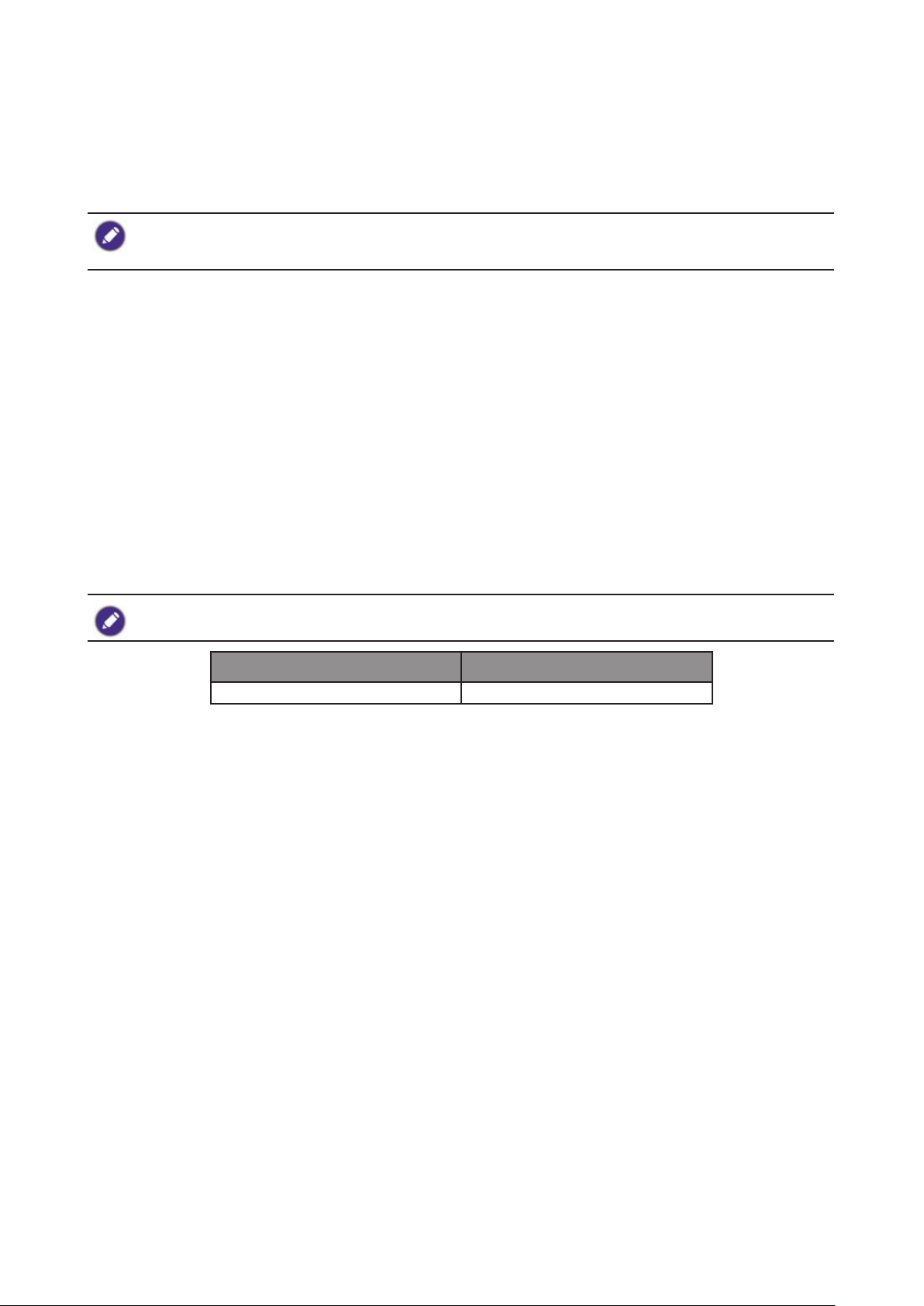
Installation du moniteur sur un nouvel ordinateur
Cette instruction donne la procédure en détail pour la sélection et l’installation du logiciel pilote
personnalisé du moniteur LCD BenQ sur un nouvel ordinateur avec lequel un pilote de moniteur n’a
jamais été installé. Cette instruction n’est appropriée que pour un ordinateur qui n’a jamais été
utilisé et pour lequel le moniteur LCD BenQ est le tout premier moniteur à y être connecté.
Si vous ajoutez le moniteur LCD BenQ à un ordinateur existant auquel un autre moniteur a déjà été connecté
(et qui a un pilote de moniteur installé), ne suivez pas ces instructions. Suivez au contraire les instructions
suivantes de « Mise à niveau du moniteur sur un ordinateur existant » à la page 21.
1. Suivez les instructions dans « Installation » à la page 6.
Lorsque Windows démarre, il détecte automatiquement le nouveau moniteur et lance
l’Assistant Ajout de nouveau matériel détecté. Suivez les invites jusqu’à l’afchage de
l’option pour Installer les pilotes de périphérique matériel.
2. Insérez le CD-ROM du moniteur LCD BenQ dans un lecteur de CD de l’ordinateur.
3. Sélectionnez la case à cocher Rechercher un pilote approprié pour mon périphérique et
cliquez sur Suivant.
4. Sélectionnez la case à cocher Lecteurs de CD-ROM (désélectionnez toutes les autres) et cliquez
sur Suivant.
5. Regardez et conrmez que l’assistant a sélectionné le nom correct de votre moniteur et cliquez
sur Suivant.
6. Cliquez sur Terminer.
7. Redémarrez l’ordinateur.
Pour trouver les chiers de pilotes appropriés pour le modèle acheté, consultez le tableau suivant.
Fichiers de pilotes Modèles appropriés
BL2706HT BL2706HT
20

Mise à niveau du moniteur sur un ordinateur existant
Cette instruction donne la procédure détaillée pour la mise à jour manuelle du logiciel pilote du
moniteur existant sur votre ordinateur Microsoft Windows. Il est testé actuellement compatible
pour les systèmes d’exploitation Windows 10, Windows 8.1, Windows 8 et Windows 7.
Il est possible que le pilote du moniteur LCD BenQ fonctionne parfaitement avec d’autres versions de
Windows, cependant au moment où ce manuel est écrit, BenQ n’a effectué aucun test de ce pilote sur d’autres
versions de Windows et ne peut pas garantir son fonctionnement sur ces systèmes.
L’installation du logiciel pilote du moniteur nécessite l’installation du chier information approprié
(.inf) sur le CD-ROM du moniteur LCD BenQ pour le modèle de moniteur particulier que vous avez
connecté, puis de laisser Windows installer les chiers pilote du correspondant depuis le CD. Il est
seulement nécessaire de le diriger dans la bonne direction. Windows a un Assistant Mise à jour de
pilote de périphérique pour automatiser la tâche et vous guider dans la sélection du chier et le
processus d’installation.
Voir :
• « Comment installer sur les systèmes Windows 10 » à la page 22.
• « Comment installer sur les systèmes Windows 8 (8.1) » à la page 23.
• « Comment installer sur les systèmes Windows 7 » à la page 24.
21

Comment installer sur les systèmes Windows 10
1. Ouvrez les Propriétés d’afchage.
Allez à Démarrer, Paramètres, Périphériques, Périphériques et imprimantes et
cliquez-droit sur votre moniteur dans le menu.
2. Sélectionnez Propriétés dans le menu.
3. Cliquez sur l’onglet Matériel.
4. Cliquez sur Moniteur Plug-and-Play générique, puis sur le bouton Propriétés.
5. Cliquez sur l’onglet Pilote et sur le bouton Mettre à jour le pilote.
6. Insérez le CD-ROM du moniteur LCD BenQ dans un lecteur de CD de l’ordinateur.
7. Dans la fenêtre Mettre à jour le pilote, sélectionnez l’option Rechercher un pilote sur
mon ordinateur.
8. Cliquez sur Parcourir et naviguez au répertoire suivant : d:\BenQ_LCD\Driver\ (où d est la
lettre de lecteur désignant le lecteur de CD-ROM).
La lettre de votre lecteur de CD peut être différente de l’exemple ci-dessus selon votre système. Elle peut être
‘D:’ ou ‘E:’ ou ‘F:’ etc.
9. Sélectionnez le nom de dossier correct de votre moniteur dans la liste des pilotes fournis et
cliquez sur Suivant.
Ceci copie et installe les chiers de pilote de moniteur appropriés sur votre ordinateur.
10. Cliquez sur Fermer.
Vous pourrez être invité à redémarrer votre ordinateur après la n de la mise à jour du pilote.
22

Comment installer sur les systèmes Windows 8 (8.1)
1. Ouvrez les Propriétés d’afchage.
Déplacez le curseur vers le coin inférieur droit de l’écran ou appuyez les touches Windows + C
sur le clavier pour ouvrir la barre des icônes. Allez à Paramètres, Panneau de
conguration, Périphériques et imprimantes et cliquez-droit sur votre moniteur dans le
menu.
Par ailleurs, cliquez-droit sur le bureau et sélectionnez Personnaliser, Afchage,
Périphériques et imprimantes et cliquez-droit sur votre moniteur dans le menu.
2. Sélectionnez Propriétés dans le menu.
3. Cliquez sur l’onglet Matériel.
4. Cliquez sur Moniteur Plug-and-Play générique, puis sur le bouton Propriétés.
5. Cliquez sur l’onglet Pilote et sur le bouton Mettre à jour le pilote.
6. Insérez le CD-ROM du moniteur LCD BenQ dans un lecteur de CD de l’ordinateur.
7. Dans la fenêtre Mettre à jour le pilote, sélectionnez l’option Rechercher un pilote sur
mon ordinateur.
8. Cliquez sur Parcourir et naviguez au répertoire suivant : d:\BenQ_LCD\Driver\ (où d est la
lettre de lecteur désignant le lecteur de CD-ROM).
La lettre de votre lecteur de CD peut être différente de l’exemple ci-dessus selon votre système. Elle peut être
‘D:’ ou ‘E:’ ou ‘F:’ etc.
9. Sélectionnez le nom de dossier correct de votre moniteur dans la liste des pilotes fournis et
cliquez sur Suivant.
Ceci copie et installe les chiers de pilote de moniteur appropriés sur votre ordinateur.
10. Cliquez sur Fermer.
Vous pourrez être invité à redémarrer votre ordinateur après la n de la mise à jour du pilote.
23

Comment installer sur les systèmes Windows 7
1. Ouvrez les Propriétés d’afchage.
Allez à Démarrer, Panneau de conguration, Matériel et audio, Périphériques et
imprimantes et cliquez-droit sur votre moniteur dans le menu.
Par ailleurs, cliquez-droit sur le bureau et sélectionnez Personnaliser, Afchage,
Périphériques et imprimantes et cliquez-droit sur votre moniteur dans le menu.
2. Sélectionnez Propriétés dans le menu.
3. Cliquez sur l’onglet Matériel.
4. Cliquez sur Moniteur Plug-and-Play générique, puis sur le bouton Propriétés.
5. Cliquez sur l’onglet Pilote et sur le bouton Mettre à jour le pilote.
6. Insérez le CD-ROM du moniteur LCD BenQ dans un lecteur de CD de l’ordinateur.
7. Dans la fenêtre Mettre à jour le pilote, sélectionnez l’option Rechercher un pilote sur
mon ordinateur.
8. Cliquez sur Parcourir et naviguez au répertoire suivant : d:\BenQ_LCD\Driver\ (où d est la
lettre de lecteur désignant le lecteur de CD-ROM).
La lettre de votre lecteur de CD peut être différente de l’exemple ci-dessus selon votre système. Elle peut être
‘D:’ ou ‘E:’ ou ‘F:’ etc.
9. Sélectionnez le nom de dossier correct de votre moniteur dans la liste des pilotes fournis et
cliquez sur Suivant. Ceci copie et installe les chiers de pilote de moniteur appropriés sur votre
ordinateur.
10. Cliquez sur Fermer.
Vous pourrez être invité à redémarrer votre ordinateur après la n de la mise à jour du pilote.
24

Dépannage
Le voyant DEL d’alimentation n’est pas allumé.
• Assurez-vous que le cordon d’alimentation est correctement connecté à une prise de
terre et au moniteur.
• Assurez-vous que vous avez appuyé sur la touche
L’image est oue.
• Lisez les instructions de « Modes d’afchage prédénis » à la page 28 pour sélectionner
la résolution et la fréquence de rafraîchissement appropriées.
• Effectuez un test après avoir retiré le câble d’extension. Lorsqu’on utilise un câble
d’extension, il est normal que l’image puisse présenter un certain ou dû à des pertes lors
du trajet du signal dans le câble. Vous pouvez réduire ces pertes en employant un câble
d’extension doté d’une meilleure conductivité ou un amplicateur intégré.
L’image n’est-elle oue qu’à une résolution inférieure à la résolution native (maximale) ?
Lisez les instructions de « Modes d’afchage prédénis » à la page 28. Sélectionnez la
résolution native.
Des erreurs de pixels sont visibles.
Certains pixels sont toujours noirs, un ou plusieurs pixels sont toujours blancs, un ou
plusieurs pixels sont toujours rouges, verts, bleus ou d’une autre couleur.
• Nettoyez l’écran LCD.
• Mettez sous tension puis hors tension.
.
• Il s’agit de pixels qui restent allumés ou éteints en permanence, c’est un défaut naturel se
produisant dans la technologie LCD.
Les couleurs de l’image ne sont pas correctes. L’image présente une teinte jaunâtre, bleutée
ou rosée.
Si l’image n’est toujours pas correcte et que la couleur de l’OSD est elle aussi anormale, l’une
des trois couleurs primaires est absente du signal d’entrée. Vériez alors les connecteurs du
câble de signal. Si vous constatez qu’une broche est pliée ou cassée, contactez votre
revendeur.
Aucune image n’est visible.
Si le témoin LED est allumé en bleue et que le message Ent. Non Support. s’afche à
l’écran, cela signie que vous utilisez un mode d’afchage non pris en charge par le moniteur.
Changez alors le paramétrage en sélectionnant un mode d’afchage admis. Veuillez lire «
Modes d’afchage prédénis » à la page 28.
Une légère ombre de l’image statique afchée est visible à l’écran.
• Activez la fonction de gestion de l’alimentation pour permettre à votre ordinateur et votre
moniteur d’entrer en mode de veille basse consommation lorsqu’ils ne sont pas utilisés.
• Utilisez un écran de veille pour éviter la rétention des images.
25

Le témoin de l’écran est-il de couleur orange ?
Si la diode est allumée en orange, le mode d’économie d’énergie est actif. Appuyez sur
n’importe quelle touche du clavier ou déplacez la souris. Si cette action ne résout pas le
problème, vériez les connecteurs du câble de signal. Si vous constatez qu’une broche est
pliée ou cassée, contactez votre revendeur.
Le témoin de l’écran est-il éteint ?
Contrôlez la prise secteur, l’alimentation électrique externe et l’interrupteur de mise sous
tension.
L’image est déformée, clignote ou scintille.
Lisez les instructions de « Modes d’afchage prédénis » à la page 28 pour sélectionner la
résolution et la fréquence de rafraîchissement appropriées.
Vous utilisez le moniteur dans sa résolution native, mais l’image est toujours déformée.
Les images de sources différentes peuvent apparaître déformées ou étirée sur le moniteur
utilisé dans sa résolution native. Pour la performance d’afchage optimale de chaque source
d’entrée, vous pouvez utiliser la fonction Format Image pour dénir un format approprié
pour les sources d’entrée. Voir « Format Image » à la page 16 pour plus de détails.
L’image est déplacée dans une direction déterminée.
Lisez les instructions de « Modes d’afchage prédénis » à la page 28 pour sélectionner la
résolution et la fréquence de rafraîchissement appropriées.
Aucun son ne peut être entendu sur les haut-parleurs intégrés (pour les modèles avec hautparleurs) :
• Vériez si l’Entrée audio est correctement connectée.
• Augmentez le volume (le volume peut être désactivé ou trop faible).
Pour plus d'aide ?
Si vous ne parvenez pas à résoudre vos problèmes en suivant les instructions de ce manuel,
contactez votre revendeur ou visitez le site Web local sur www.BenQ.com pour plus de support et
le service client local.
26

Spécications
BL2706HT
Panneau
Résolution
Caractéristiques
physiques
Nom de modèle BL2706HT
Base du système LCD couleur TFT
Taille de l’image visible Diagonale de 68,6 cm
Taille du pixel 0,3114 (H) mm x 0,3114 (V) mm
Vidéo lnterface analogique R, V, B
Sync. séparée TTL H/V
Couleurs afchées 16,7 millions de couleurs
Fréquence de point 144 MHz
Plage de balayage horizontal 30 ~ 83 kHz
Taille de balayage horizontal
(maximum)
Plage de balayage vertical 55 ~ 76 Hz
Taille de balayage vertical
(maximum)
Résolution optimale
préréglée
Plug & Play VESA DDC2B
Connecteur d’entrée D-SUB / DVI / HDMI
Signal vidéo en entrée
Haut-parleur 2 W x 2
Source d’alimentation 100-240 V
Consommation électrique
Type de connecteur D-SUB / DVI / HDMI
Type du câble de signal Détachable
Dimensions et poids :
Hauteur (avec base) 431,2 ~ 571,2 (mm)
Largeur 616,7 (mm)
Profondeur 239,6 (mm)
Poids (écran seulement) 4,29 kg
Poids (avec base) 7,04 kg
Spéc du mécanisme
Inclinaison (haut/bas)
Rotation (gauche/droite)
Ajustement en hauteur
Pivot
Montage mural 100 x 100 mm
597,89 mm
336,31 mm
1920x1080@60 Hz
Analogique : 0,7 Vp-p (standard),
75 OHM, positif
30 W (standard)
Veille ≤ 0,5 W
-5° ~ 20°
45°/45°
140 mm
0° ~ 90° sens horaire
27
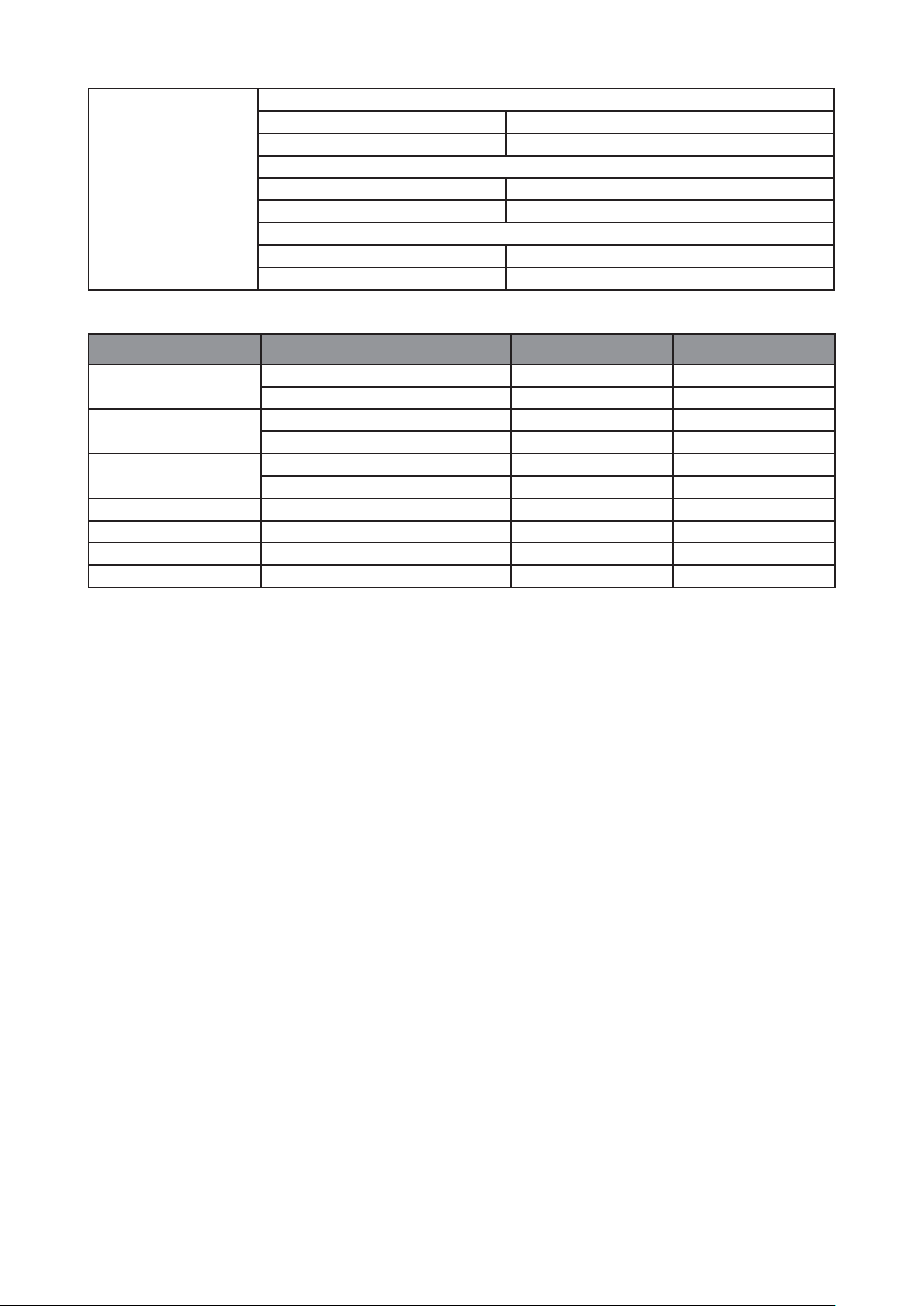
Température :
En fonctionnement 0°C à 40°C
À l’arrêt -25°C à +55°C
Caractéristiques
environnementales
Humidité :
En fonctionnement 10% à 85% (sans condensation)
À l’arrêt 5% à 93% (sans condensation)
Altitude :
En fonctionnement 0 à 3658 m (0 à 12000 pi)
À l’arrêt 0 à 12192 m (0 à 40000 pi)
Modes d’afchage prédénis
Mode Résolution Fréquence H Fréquence V
VGA
SVGA
XGA
WXGA+ 1280×1024@75 Hz 79,976 75,025
Apple, Mac II 1152x870@75 Hz 68,681 75,062
MAC MODE SVGA 832×624@75 Hz 49,725 74,551
MAC MODE XGA 1024×768@75 Hz 60,241 74,927
640×480@60 Hz 31,469 59,940
640×480@75 Hz 37,500 75,00
800×600@60 Hz 37,879 60,317
800×600@75 Hz 46,875 75,000
1024×768@60 Hz 48,363 60,004
1024×768@75 Hz 60,023 75,029
Fonction DDC2B Plug & Play
Ce moniteur est équipé de capacités VESA DDC2B selon le STANDARD VESA DDC. Cela permet
au moniteur d’informer le système hôte de son identité et, en fonction du niveau de DDC utilisé, de
communiquer des informations supplémentaires sur ses capacités d’afchage.
Le DDC2B est un canal de données bidirectionnel basé sur le protocole I2C. L’hôte peut demander
des informations EDID sur le canal DDC2B.
28
